티스토리 뷰
이번 시간에는 컴퓨터 부팅이 안될때 해결 가능한 방법을 알려드리기 위한 정보 포스팅을 준비했는데요.
필요에 따라 개인적인 이유로 PC의 자리를 옮겨서 다시 세팅을 해야 될 때가 있고 다른 문제로 본체를 열고 나서 조치를 취하고 다시 켜는 과정에서 무슨 문제 때문인지 부팅이 안되고 화면도 뜨지 않아 당황스러웠던 적이 있을 것입니다.

원인을 파악하여 대처를 해야 되지만 피씨를 잘 다루지 못하는 초보자 또는 일반인의 경우 원인을 찾기 어렵고 어떻게 하면 좋을지 몰라서 머뭇거릴 수 밖에 없을 텐데요.
이럴 때 주변에 아는 지인이나 동료에게 물어봐서 컴퓨터 문제에 대해 도움을 요청하면 되지만 그럴 수 없는 상황이고 지금 당장 처리해야 될 일이 있을 땐 심리적으로 더 다급해질 텐데 그렇지만 이런 문제가 생겼을 때 알고 보면 어이없는 실수로 켜지지 않는 것일 수도 있으니 피씨 상태를 전체적으로 확인해보고 침착하게 대처하려는 모습이 필요합니다.
그런 의미에서 이번 포스팅을 통해 데스크톱 PC의 전원이 켜지지 않을 때 해결하는 방법을 몇 가지 정리해서 알려드리도록 할 테니 이 내용을 참고해서 테스트를 해보면 분명 도움이 될 거예요.

간혹 피씨를 잘못 건드리고 제대로 확인하지 못한 상태라서 제대로 반응하지 않는 것일 수 있으니 본체 뒤에 파워선이 잘 연결되어 있는지 기본적으로 확인해볼 필요가 있으며, 전원 스위치가 꺼져있는 상태는 아닌지 살펴보면 될 텐데 동그라미 표시가 아닌 -(빼기) 표시가 눌러져 있어야지 정상적으로 켜져 있는 것입니다.

그렇지만 이런 부분에 이상이 있는 게 아니라면 컴퓨터 부팅이 안될때 PC를 켜기 전에 조치해야 될 것으로 USB나 카드 리더기 등을 분리한 상태에서 시도를 해볼 필요가 있는데요.
이유는 USB나 카드 리더기가 본체에 삽입되어 있는 상태일 땐 하드 드라이브 이전에 이동식 저장 장치에서 먼저 부팅이 되게끔 진행될 수가 있고 이런 이유 때문에 기본 운영 체제를 찾을 수 없어 부팅이 안되는 것일 수 있어요.

그러니 이런 장치를 분리한 상태에서 컴퓨터 전원을 켜보는 테스트를 해보면 되겠고 그래도 여전히 개선되지 않을 땐 RAM 접촉 불량이 원인일 수 있는데 이럴 땐 본체를 열어서 RAM(메모리)을 뺀 다음 금속 단자로 접촉되는 부분을 지우개나 강하지 않은 솔을 이용해서 앞, 뒤로 깔끔하게 청소를 해줄 필요가 있습니다.
이후 다시 홈이 있는 슬롯에 약간의 힘을 가해서 틱 소리가 들릴 정도로 눌러야지 제대로 장착될 것이며, 양 옆에 흰색 레버를 고정한 다음 재조립 후 재부팅을 하면 정상으로 화면이 출력되는 걸 볼 수 있을 거예요.
이와 비슷한 방법으로 그래픽카드와 하드디스크 케이블도 마찬가지 탈거한 다음 재장착하는 시도가 필요할 것이며, 그렇지만 팬이 돌아가는 소리는 들리는데 여전히 피씨 화면이 나오지 않을 땐 모니터와 본체 포트가 제대로 연결되어 있는지 확인해봐야 됩니다.

모니터는 제대로 연결됐어도 본체에 HDMI 또는 DVI, D-SUB의 케이블이 잘못된 포트에 꽂혀있을 경우 화면이 나오지 않을 수 있으니 내장그래픽카드인지 외장그래픽카드인지 본체 후면을 잘 확인해보시고 만약 위에 꽂았는데 모니터가 나오지 않을 땐 잘못 꽂았을 것이므로 아래에 꽂아보는 게 좋을 것이며, 이후 잠시만 기다리면 정상으로 화면이 나오는 걸 볼 수 있을 거예요.

그래도 여전히 컴퓨터 부팅이 안될때 메인보드에 장착된 배터리의 수명이 다한 것일 수 있는데 배터리의 수명은 보통 2~3년 정도로 알려져 있고 오랜 기간 동안 사용했다면 주기적으로 교체할 필요가 있을 것이며, 배터리는 보통 마트 같은 곳에 가서 천원 정도에 살 수 있으니 비용적인 면에서 크게 부담되진 않을 것입니다.(마더보드에 들어가는 수은전지는 동그란 모양이니 참고하길)
그렇지만 이런 시도에도 해결되지 않을 땐 PC 전원을 켜고 피씨 제조사에 따라 다르겠지만 키보드 자판에서 F2 또는 DEL키를 여러 번 누를 필요가 있으며, 이때 인식될 경우 BIOS 또는 CMOS 창이 나오게 되는데 진입 후 부팅할 장치를 변경하면 될 거예요.
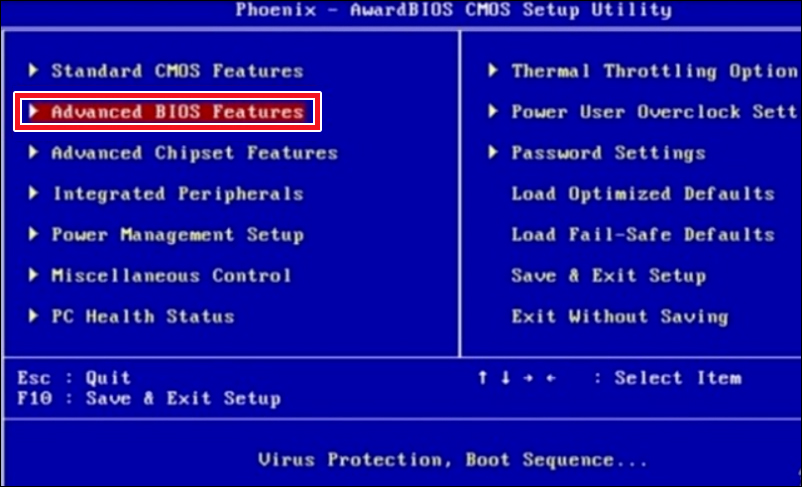

Advanced BIOS Features로 방향키를 이용해서 커서를 옮긴 다음 엔터키를 눌러서 들어가고 First Boot Device로 이동해서 엔터키를 눌러 Hard Disk로 변경하면 될 것이며, 이렇게 설정을 바꾼 후 저장해서 다시 시작하면 이제 정상으로 부팅되는 걸 확인할 수 있을 겁니다.
말씀드린 것 이외에도 여러 가지 방법이 더 있지만 전문가 수준이 아니기 때문에 복잡하고 어렵게 느껴질 수 있으므로 알려드린 것처럼 몇 가지의 체크사항을 점검하고 조치를 취할 필요가 있을 거예요.
그러나 여전히 부팅되지 않고 있다면 하드웨어의 문제로 메모리카드, 그래픽카드, 메인보드 자체에 이상이 생긴 게 분명하니 어쩔 수 없이 본체를 A/S 업체에 맡기거나 자리를 비우기 힘든 상황일 땐 컴퓨터 수리 업체의 담당자에게 전화를 해서 방문 요청으로 해결하는 것이 최선일 거라고 생각합니다.
무상 수리 기간이 남은 상태라면 좋겠지만 그렇지 않을 경우 비용이 발생될 수 있다는 걸 인지하여 상황에 따라 결정하면 될 것이며, 부디 이 내용이 유익한 정보가 되셨길 바라겠고 언제나 최신 정보를 제공하기 위해서 노력할게요.
아무쪼록 이 포스팅을 보고 도움이 되셨으면 좋겠으며, 공감 하트(♥) 또는 SNS 등 다른 채널에 공유하거나 퍼가는 것은 괜찮지만 무단으로 허락 없이 글을 복사하는 행위를 할 경우 적법한 조치를 취하고 있으니 주의하시고 보답해준 모든 분들께 진심을 다한 감사의 말씀드립니다.